PROFESSIONAL AI DEVELOPER CHAGAUN


텍스트

텍스트

텍스트

텍스트

텍스트

PROFESSIONAL AI DEVELOPER CHAGAUN

Refereced by chagaun.net, klicker.kr, rpahub.kr
안녕하세요.
업무자동화툴인 클리커를 통해 데스크탑(PC)에서 네이버를 자동으로 로그인하는 레시피를 만들어 보았습니다.
여기에서 만들어진 레시피를 클리커에 탑재하여 실행하면 자동으로 네이버에 로그인이 되는 것을 확인하실 수 있습니다.
[사전 준비]
1. 먼저 클리커가 내 피씨에 설치가 되어 있어야 합니다.
무료공개툴인 클리커의 설치를 위해서는 https://chagaun.net 홈페이지나 http://klicker.kr 를 통해 설치를 할 수 있습니다.
클리커는 기본적으로 C:\Chagaun에 설치가 됩니다.
설치를 하기 위해서는 아래의 chagaun.net 홈페이지의 다운로드 페이지를 통해 할 수 있습니다.
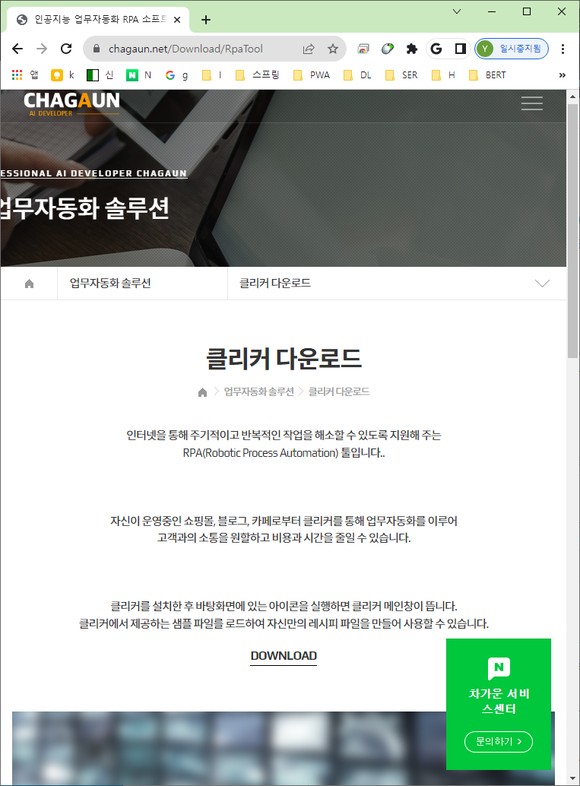
[실행방법]
1. 하단에 첨부된 레시피 파일을 다운로드한 후 아래의 폴더에 가져다 놓습니다.
C:\Chagaun\Klicker_2.5\data\recipe\AutoLoginNaverDesktop_230828.json
2.클리커 설치 후 바탕화면에 생성된 클리커2.5 아이콘을 실행합니다.
3. 클리커 화면 상단에 있는 '로드' 버튼을 클릭하여 위의 AutoLoginNaverDesktop_230828.json 파일을 탑재합니다.
4. 레시피에 설정되어 있는 네이버 아이디와 비번을 자신이 가지고 있는 네이버 아이디와 비번으로 바꾸어 놓습니다.
5. 클리커 화면 하단에 있는 '테스크 실행'을 클릭하시면 탑재된 레시피가 실행이 되면서 크롬부라우저가 열리며 자동으로 네이버에 로그인이 되는 것을 확인할 수 있습니다.
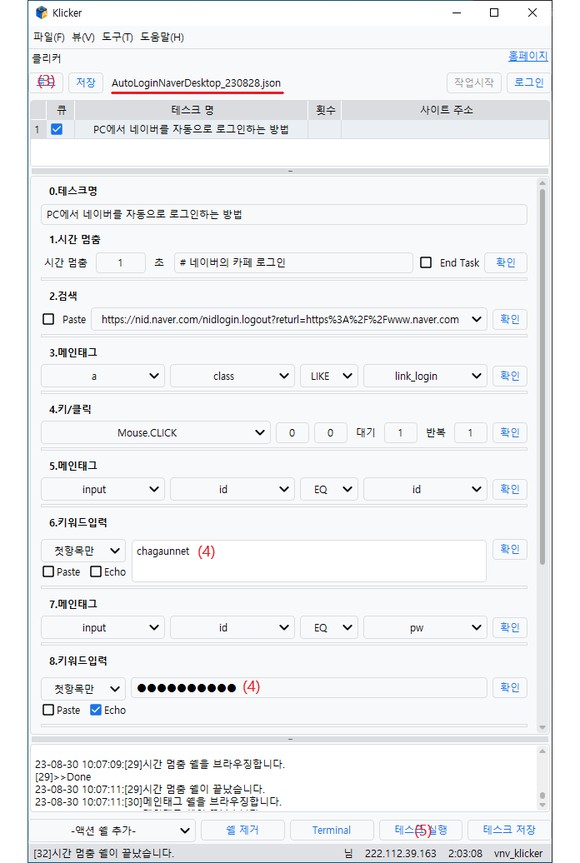
[레시피 설명]
1. 네이버 로그인을 위한 메인 페이지를 검색합니다.
2. 로그인 페이지로 이동하기 위한 'NAVER 로그인' 버튼 태그를 지정합니다.
3. 'NAVER 로그인' 버튼을 클릭합니다.
4. 로그인 아이디 입력 태그를 지정합니다.
5. 네이버 로그인 아이디를 입력합니다.
자신의 네이버 로그인 아이디를 입력합니다.
6. 비밀번호 입력 태그를 지정합니다.
7. 비밀번호를 입력합니다.
자신의 네이버 로그인 아이디의 비번을 입력합니다.
8. 로그인 버튼 태그를 지정합니다.
9. 로그인 버튼의 포지션을 구하여 클릭을 해줍니다.
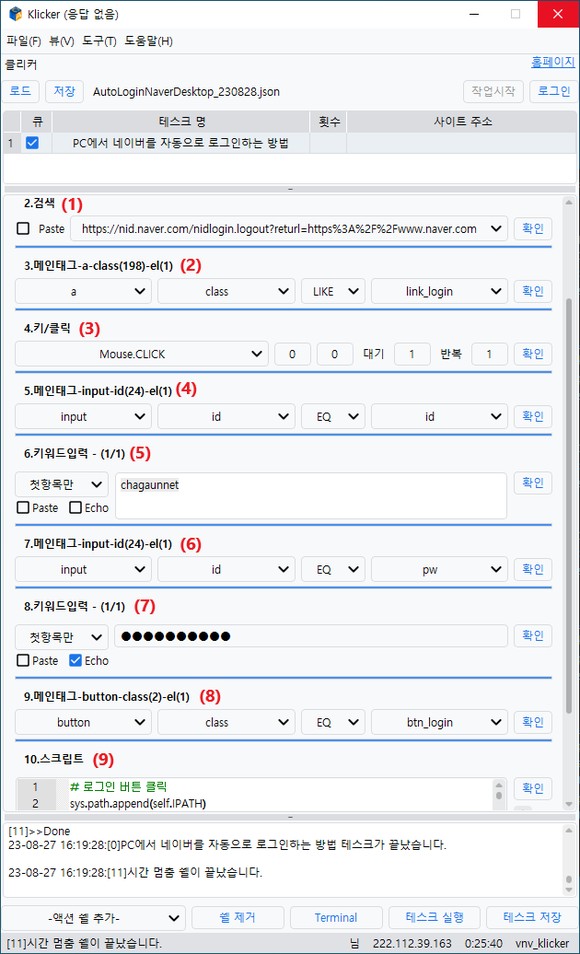
업무자동화(RPA)툴인 클리커(Klicker)를 통해 인터넷으로부터 데이터의 수집이나 가공, 엑셀데이터의 읽기, 정제, 저장 등을 할수 있습니다.
그리고 ChatGPT를 통한 문서의 재작성이나 요약을 할 수 있고 StableDiffusion을 통해 텍스트와 관련한 이미지들을 생성해 낼 수 있습니다.
이렇게 수집된 텍스트와 이미지들을 활용하여 영상을 자동으로 생성하여 유튜브에 바로 올릴 수도 있습니다.
또한 파파고, 구글번역, 칼로 등 공개된 다양한 API를 호출하여 새로운 서비스를 생성해 낼수 있습니다.
이러한 모든 작업들은 chagaun.net, klicker.kr rpahub.kr를 통해 공개된 무료 RPA 툴(클리커)을 통해 만나볼 수 있을 것입니다.
전체목록